Fényképek mentése a WhatsApp alkalmazásból Androidon és iPhone-on
„Lehetőség van fényképeket menteni a WhatsApp alkalmazásból Androidon és iPhone-on? Van néhány képem, amelyeket végleg el szeretnék menteni a WhatsApp fiókomból iPhone és Android készülékeimre is. Melyek a legkényelmesebb módjai tárolja a fényképeket?
Tekintettel arra, hogy az okostelefonok és a hozzájuk tartozó üzenetküldő alkalmazás bevezetése sokkal kényelmesebbé tette életünket, néha kissé bonyolulttá válhat. A WhatsApp, amely a piac 44%-át uralja a vezető üzenetküldő alkalmazások között, nem teszi lehetővé azonnal a fényképek okostelefonon való tárolását, legyen az Android vagy iPhone.
Azonban nincs veszve minden remény, mivel több módszer is létezik, amellyel ugyanolyan egyszerű fényképeket menteni a WhatsApp alkalmazásból Androidra és iPhone-ra. Útmutatónkban mindegyiket megvitatjuk, ezért kérjük, folytassa az olvasást, és tanulja meg őket az alábbi szakaszokban található lépésenkénti utasítások segítségével.
- 1. rész Hogyan menthetek fényképeket a WhatsApp alkalmazásból a galériába Androidon?
- 2. rész Hogyan menthetek fényképeket a WhatsApp alkalmazásból az iPhone fotóira?
- 3. rész Hogyan menthetek fényképeket a WhatsApp alkalmazásból a felhőbe?
- 4. rész Hogyan menthetek fényképeket a WhatsApp alkalmazásból a WhatsApp Web segítségével?
- 5. rész. A legjobb alternatíva a WhatsApp-fotók számítógépre mentéséhez – DrFoneTool – WhatsApp Transfer
1. rész Hogyan menthetek fényképeket a WhatsApp alkalmazásból a galériába Androidon?
Mindenki megosztja személyes fájljait a fényképektől a videókig a Whatstapp-fiókján keresztül. De tudta, hogy ezeket a fájlokat közvetlenül az Android-eszköz Galéria alkalmazásába mentheti, hogy megnyissa és megtekinthesse őket anélkül, hogy meg kellene nyitnia a WhatsApp messengert? A következő módszerrel mentheti a fényképeket a WhatsApp alkalmazásból a Galley alkalmazásba Android okostelefonon:
- Nyissa meg WhatsApp-fiókját, és nyissa meg a csevegési mappát, ahová a képeket küldte;
- Töltse le a fényképeket a közvetlenül a fájl előtt található ikonra kattintva;
- Most lépjen ki a WhatsApp felületéből, és lépjen az Android telefon Galéria alkalmazásába;
- Keresse meg a „WhatsApp Images” mappát a listában, és érintse meg azt;
- Látni fogja, hogy a nemrégiben letöltött fotó elérhető az Android telefon Galéria alkalmazásában.
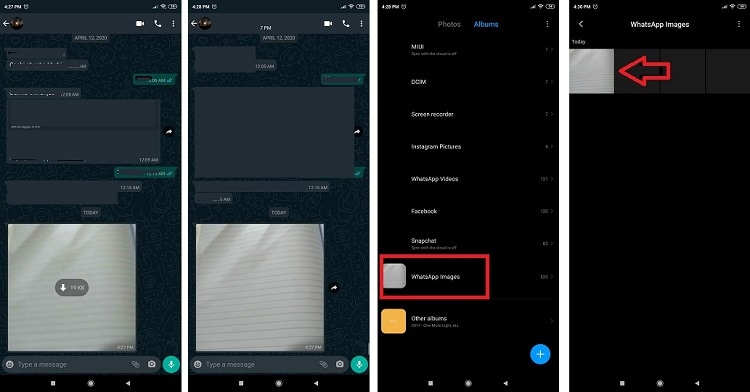
2. rész Hogyan menthetek fényképeket a WhatsApp alkalmazásból az iPhone fotóira?
A fotók WhatsApp-ból közvetlenül az iPhone-ra való mentésének engedélyezése kissé bonyolult. Engedélyeznie kell a funkciót az iPhone WhatApp beállításainál, és tovább kell lépnie vele. Az alábbi utasítások szerint mentheti a fényképeket a WhatsApp alkalmazásból az iPhone Fotók mappájába:
- Nyissa meg a WhatsApp Messenger alkalmazást iPhone-ján, és érintse meg a „Beállítások” gombot;
- Érintse meg a „Csevegés” gombot, és lépjen a következő lépésre;
- Most egyszerűen engedélyezze a „Mentés a tekercsbe” opciót;
- Miután végrehajtotta a fent említett lépést, a WhatsApp-fiókjában megosztott összes fotó közvetlenül az iPhone-jára kerül mentésre.
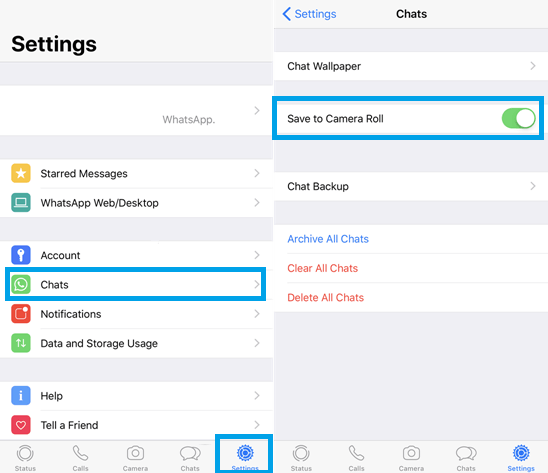
3. rész Hogyan menthetek fényképeket a WhatsApp alkalmazásból a felhőbe?
A felhőalapú tárolási platformok az egyik legjobb és legbiztonságosabb módja a WhatsApp-fotók végleges mentésének. A Dropbox azon platformok közé tartozik, amelyek jó hírnevet szereztek a felhasználók körében, mivel rendkívül biztonságos szolgáltatás az intim adatok tárolására. Ezen túlmenően, Android és iOS platformon keresztül mentheti a képeket a Whatsappból a felhőbe. Íme a lépések, amelyekkel azonnal megőrizheti a képeket a Dropboxon Androidon és iPhone-on egyaránt:
Android:
- Jelentkezzen be Dropbox-fiókjába annak alkalmazásán keresztül Android telefonjáról;
- Most töltse le és telepítse a „DropboxSync” alkalmazást a Google Play Áruházból a Whatsapp képek közvetlen mentéséhez;
- Indítsa el az alkalmazást, és csatlakoztassa a Dropbox-fiókját;
- Érintse meg a „Szinkronizálandó kiválasztása” lehetőséget, miután csatlakozott Dropbox-fiókjához, majd adja hozzá a mappa elérési útját, ahol a WhatsApp-képek szokásosan tárolódnak;
- Érintse meg a „Mentés” gombot a beállítások véglegesítéséhez;
- Szabadon beállíthatja az automatikus szinkronizálás idejét;
- A WhatsApp-fiókjában megosztott fotók elérhetők lesznek a Dropbox-fiókjában, miután végrehajtotta a fent említett eljárást.
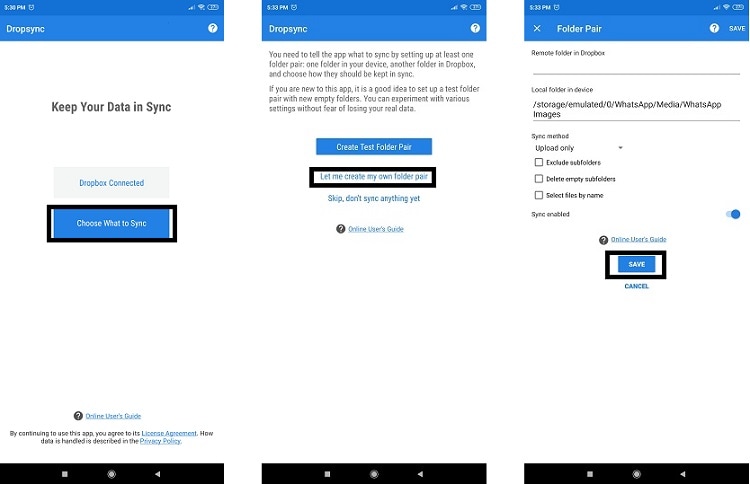
iPhone:
- Indítsa el a Dropbox alkalmazást iPhone-ján, és kapcsolja össze fiókját vele;
- Nyissa meg a „Beállítások” menüt, és folytassa a következő lépéssel;
- A „Biztonsági mentés beállításai” gombbal engedélyezze a „szinkronizálást a kameratekercsről”, és folytassa tovább;
- Mostantól, ha elmenti a Whatsapp-képeit az iPhone Photos mappájába, akkor azonnal szinkronizálódik és mentődik a Dropboxba.
4. rész Hogyan menthetek fényképeket a WhatsApp alkalmazásból a WhatsApp Web segítségével?
Amióta a Facebook felvásárolta a WhatsApp-ot, a messenger új és izgalmas módszerekkel áll elő, amelyekkel kompatibilissé teheti az alkalmazást a különböző platformokon. Ez az oka annak, hogy a WhatsApp webes segédprogram lehetővé teszi, hogy a számítógépe (Windows/macOS) böngészőjén keresztül is hozzáférjen fiókjához. A fényképeket a számítógépére is mentheti, és onnan bármilyen platformra (Android/iPhone) nagyon gyorsan. Íme a lépések:
- Nyissa meg a rendszer böngészőjét, és írja be a WhatsApp Web URL-jét;
- Csatlakoztassa fiókját a platformhoz Q/R kóddal;
- Nyissa meg bármelyik csevegést a listáról, és kattintson a letölteni kívánt fényképre;
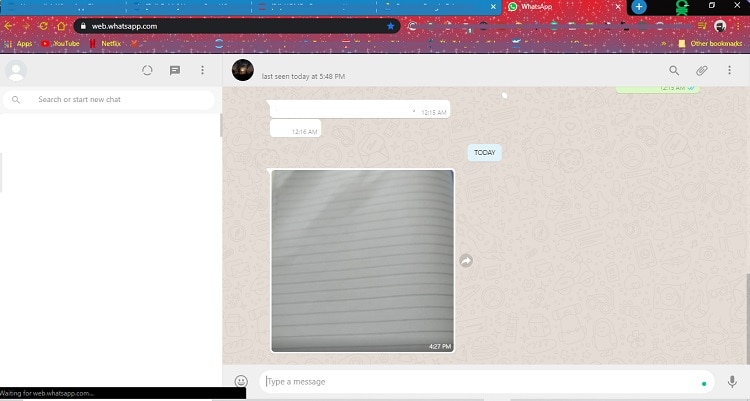
- Most kattintson a „Letöltés” ikonra, és tárolja a képet bárhol a számítógépen, amelyet szeretne.

5. rész. A legjobb alternatíva a WhatsApp-fotók számítógépre mentéséhez – DrFoneTool – WhatsApp Transfer
A fent említett lépések egyike sem működne, mivel túlzott támaszkodást igényel más platformokra és nem megbízható forrásokból származó harmadik féltől származó alkalmazásokra. A DrFoneTool szoftverrel azonban továbbra is mentheti WhatsApp fotóit számítógépre vagy bármely más eszközre. A módszer nem csak biztonságos és megbízható, de további lehetőségeket is hoz az asztalra. A lehetőségek közé tartozik a régi üzenetek és fájlok visszaállítása és átvitele különböző platformokra. Íme néhány további hasznos funkció a DrFoneTool alkalmazás a Whatsapp fényképek mentéséhez:
- Ha nem szeretné, hogy bárki hozzáférjen a telefonon tárolt képeihez és fájljaihoz, akkor a DrFoneTool „Data Eraser” funkciója minden helyreállítás nélkül törli ezeket a fájlokat;
- Könnyedén készíthet biztonsági másolatot Android és iPhone okostelefonjairól;
- A DrFoneTool alkalmazás Windows és macOS rendszeren is elérhető, és az alábbi linkre kattintva letöltheti a számítógépére.
Letöltés indítása Letöltés indítása
Íme a lépések a WhatsApp-fotók biztonsági mentéséhez és visszaállításához a számítógépen:
1. lépés Csatlakoztassa eszközét (Android/iPhone) a számítógéphez:
Nyissa meg a DrFoneTool programot a számítógépes rendszeren, mielőtt csatlakoztatná iPhone-ját vagy Android-eszközét USB-kábellel. Amikor megjelenik a felület, kattintson a „WhatsApp Transfer” szakaszra, és lépjen a következő lépésre;

2. lépés: Válassza ki a WhatsApp biztonsági mentési opciót:
Most kattintson a „WhatsApp üzenetek biztonsági mentése” fülre, és lépjen tovább;

amint az interfész észleli a csatlakoztatott okostelefont, kattintson a „Biztonsági mentés” gombra, és az egész folyamat azonnal elindul;

3. lépés: Tekintse meg a fényképeket, és tárolja őket számítógépén:
Miután a DrFoneTool befejezte a biztonsági mentést, szabadon megtekintheti a fájlokat.

Nyomja meg a „Tovább” gombot, és tárolja őket a Windows PC-n bárhol a „Visszaállítás az eszközre” fülre kattintva.

Kövesse az alábbi eljárást az összes médiafájl és üzenet visszaszerzéséhez.
- Csatlakoztassa okostelefonját kábelen keresztül a számítógéphez, és nyissa meg a DrFoneTool-t;
- Kattintson a „Whatsapp Transfer” segédprogram fülre, és folytassa;
- Ez a lépés annak az okostelefonnak a platformjától függ, amelyen vissza szeretné állítani a WhatsApp fotókat. Kattintson a „WhatsApp üzenetek visszaállítása Android-eszközre” fülre, vagy válassza a „WhatsApp üzenetek visszaállítása iOS-eszközre” lehetőséget;
- Miután kiválasztotta készüléke platformját, dr. fone azonnal megjeleníti a WhatsApp-fiókod tárolt tartalmát;
- Az alkalmazás lehetőséget ad a fényképek megtekintésére. Ha elégedett a képek hitelességével, állítsa vissza őket számítógépére vagy bárhová, ahol szeretné.
Következtetés:
A WhatsApp vitathatatlanul a legnépszerűbb üzenetküldő platform a világon, mivel ingyenes médiafájlokat, például fényképeket és videókat kínál az embereknek különféle platformokon keresztül. Ez azonban nem feltétlenül jelenti azt, hogy a WhatsApp a világ legintuitívabb platformja. Rendkívül bonyolult lehet a Whatsapp üzenetek és fényképek mentése vagy biztonsági mentése. Szerencsére a DrFoneTool alkalmazás mindkettőt megteszi, mivel lehetővé teszi, hogy WhatsApp-fiókja tartalmát a számítógépén tartsa, és visszaállítsa az okostelefonon.
Legfrissebb cikkek